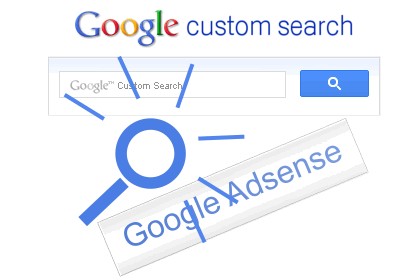
(Pic from: oqzigen.blogspot.com)接續「上一篇」,本篇的內容為處理「Google 自訂搜尋」的廣告相關操作。
一、「Google 自訂搜尋」無廣告的申請條件
「Google 自訂搜尋」會不定時出現廣告,申請者有以下身份時,可讓廣告不出現:
1. 公司行號付費版
如同「上一篇」→「二、安裝 Google 自訂搜尋」→ 步驟 3 的畫面──
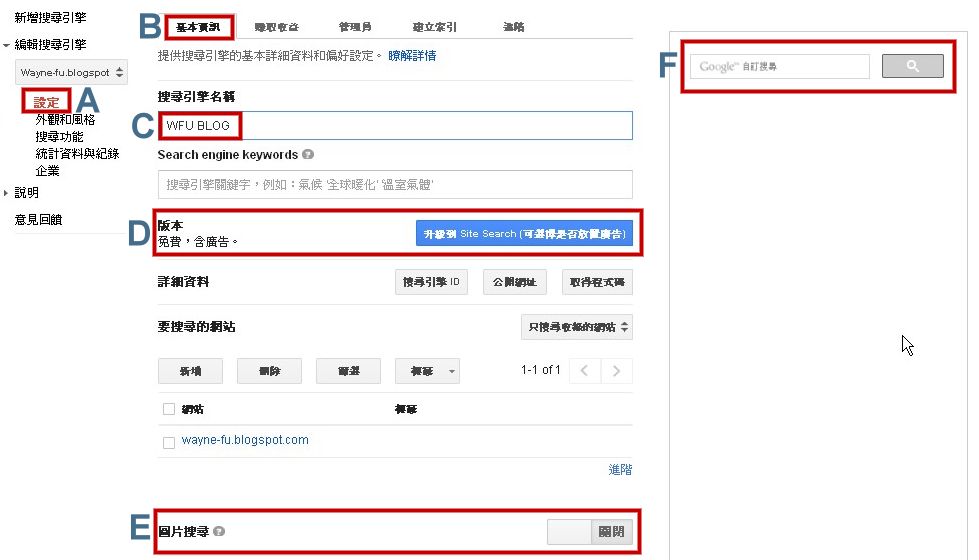
上圖 D 按下「升級到 Site Search」後,填寫公司行號資訊,可申請使用付費版,將廣告畫面關閉。
2. 免稅、慈善機構
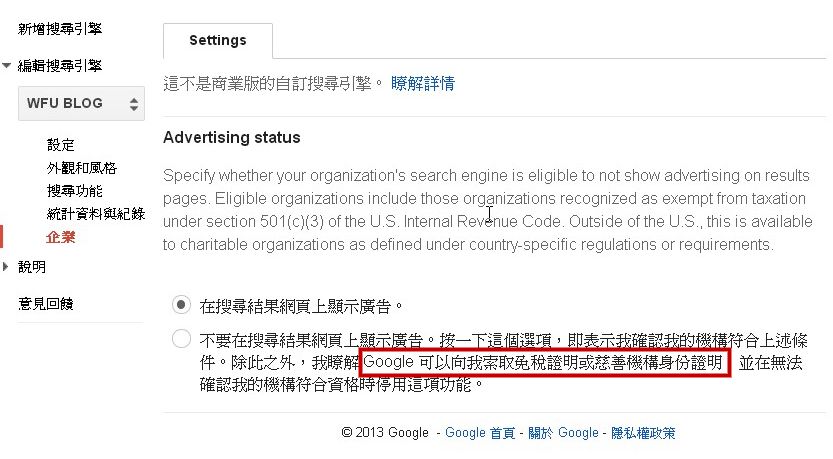
如上圖,在「企業」的選項裡,如果公司的身份是「免稅或慈善機構」,可以在這個畫面選擇關閉廣告的顯示。不具備這樣的身份而在這裡選擇關閉廣告,可能需要比較大顆的心臟~
3. Google Adsense 帳號
如果有 Google Adsense 帳號的話,請參考本文之後的步驟,能夠關閉廣告的出現,而不必擔心第 2 點 Google 的抽查、索取證明。
二、連結 Google Adsense 帳號
1. 如同「上一篇」→「二、安裝 Google 自訂搜尋」→ 步驟 4 的畫面──
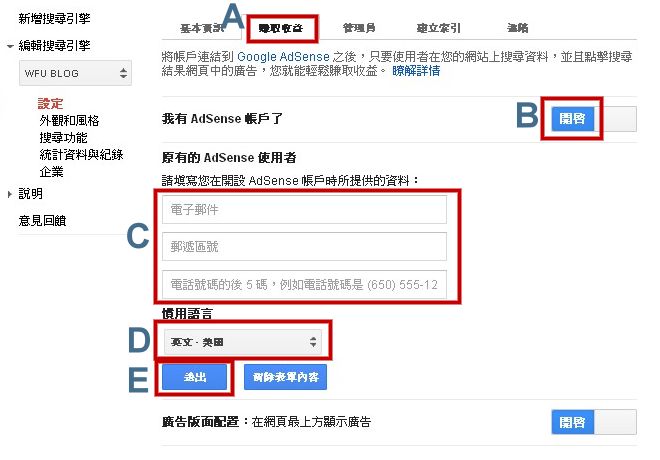
依照圖中字母的順序,按下「賺取收益」→「開啟」→ 填入資料 → 選擇語言 → 「送出」,即可將「Google 自訂搜尋」與「Google Adsense」帳號作連結。
2. 如果上面步驟 C 的 "電子郵件"、"郵遞區號"、"電話後 5 碼" 等項目不確定正確的資訊,請進入自己的 Google Adsense 帳號:
https://www.google.com/adsense/v3/app?hl=zh#account
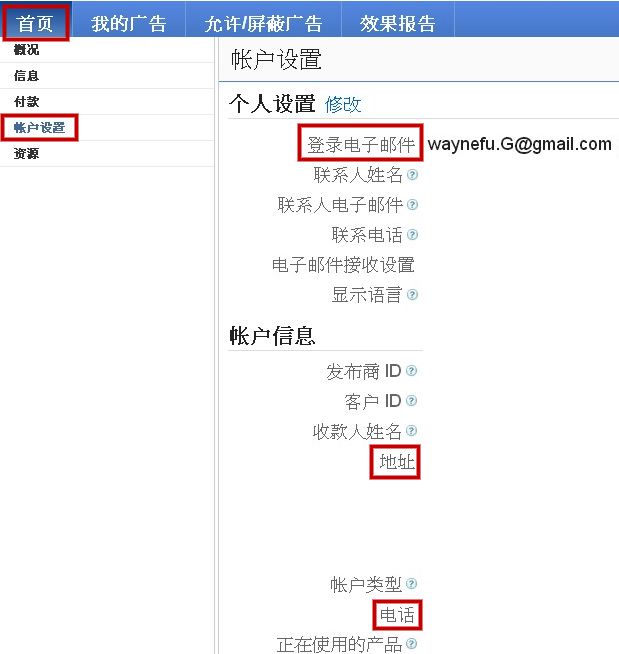
參考上圖紅框的部分,在「首頁」→「帳戶配置」裡面,分別能找到需要填寫的資料:
登錄電子郵件:"電子郵件"
地址:可找到 "郵遞區號"
電話:"電話後 5 碼"
3. 送出申請後,系統會寄一封信到上個步驟的郵件地址,內容大致類似以下:
您好,您曾經透過 www.google.com/cse 申請使用 AdSense,因此收到這封電子郵件。要透過 www.google.com/cse 使用 AdSense,您必須授權 www.google.com/cse 存取您 AdSense 帳戶中的廣告程式碼和報告。請按照下列連結進行相關設定:https://www.google.com/adsense/a?u=xxxxxxxx&s=xxx&d=xxxxx.....按下上面的連結後,稍待一段時間讓系統處理。
4. 等系統處理完後,回到「Google 自訂搜尋」的設定畫面──
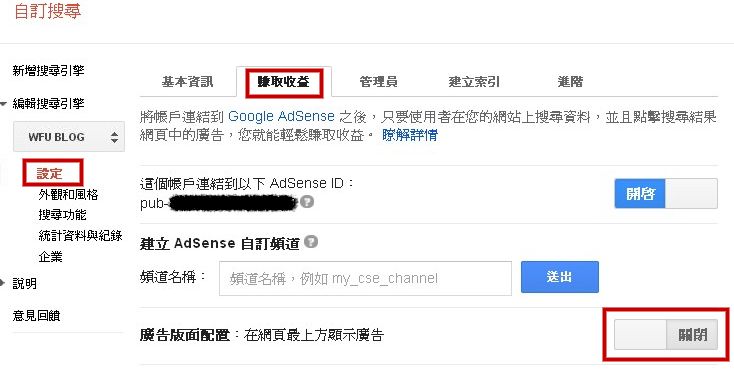
如上圖,在「設定」→「賺取收益」的畫面,如果出現「這個帳戶連結到以下 Adsense ID:pub-xxxxxxxx」的話,代表 Google Adsense 帳號已經連結成功,之後有訪客點擊「Google 自訂搜尋」的廣告時,收益就會算在我們的帳號上。
如果不想要搜尋畫面出現任何廣告,那麼可以在此畫面中,如下方紅框所示,在「廣告版面配置」的選項,選擇「關閉」即可。如果想賺取收益的話,小心這裡不能選擇「關閉」。
三、無廣告的搜尋結果
如「上一篇」的搜尋顯示畫面,"三國志" 是個非常熱門的廣告關鍵字,以此字串在本站搜尋必定會出現廣告──
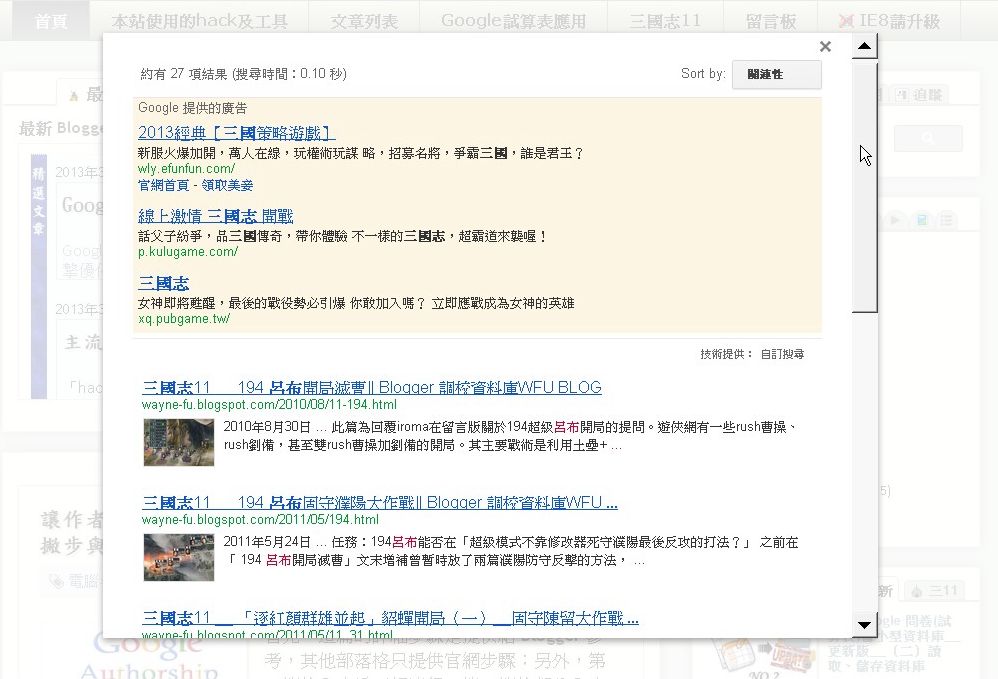
當我們連結了 Google Adsense 帳號,並在「廣告版面配置」選擇「關閉」廣告後,再來搜尋 "三國志" 這樣的字串──

如上圖,廣告消失了。
因此,無論是否要賺取廣告收益,「Google 自訂搜尋」結合「Google Adsense」是一步進可攻、退可守的活棋。
一、安裝步驟
二、連結 Google Adsense 及關閉廣告
➢➢快速選單: 12